Observação: Desejamos fornecer o conteúdo da Ajuda mais recente no seu idioma da forma mais rápida possível. Esta página foi traduzida de forma automatizada e pode conter imprecisões ou erros gramaticais. Nosso objetivo é que este conteúdo seja útil para você. As informações foram úteis? Dê sua opinião no final desta página. Aqui está o artigo em inglês para facilitar a referência.
Em Duet Enterprise para Microsoft SharePoint e SAP, o espaço de trabalho de colaboração do cliente fornece uma lista de perguntas de seus dados de negócios SAP. No espaço de trabalho do cliente, você pode abrir uma consulta individual em um espaço de trabalho e exibir os detalhes como itens de ordem de venda, relatórios, documentos relacionados e assim por diante.
Importante: Se você tiver problemas para exibir detalhes de dados do cliente ou Observe que as informações sobre os detalhes do cliente ou produto está oculta, atualize seu navegador para exibir os detalhes.
A lista a seguir mostra as ações que você pode realizar em um espaço de trabalho de consulta:
-
Exibir detalhes da consulta rapidamente
-
Exibir os itens de vendas
-
Exibir detalhes de Vendas e Distribuição, como venda a terceiros, cobrança a terceiros, sacado e entrega a terceiros
-
Participar rapidamente de uma conversa com os principais contatos
-
Exibir ou compartilhar documentos, incluindo documentos do Sistema de Gerenciamento de Documentos (DMS) do SAP com outros usuários
-
Executar relatórios ou compartilhar relatórios com outros usuários
-
Participar de uma discussão com outros usuários
Precisa de mais informações sobre espaços de trabalho de colaboração? Consulte Introdução à colaboração no Duet Enterprise.
Neste artigo
Exibir a lista de consultas
Você pode exibir as consultas de um determinado cliente na lista Clientes.
-
No site da Web Duet Enterprise, na barra de navegação de link superior, clique em clientes para abrir o espaço de trabalho de clientes.
-
Na lista Clientes, clique na seta suspensa ao lado de um item para o qual você deseja abrir o espaço de trabalho e clique em Abrir Espaço de Trabalho.
Observação: Se você estiver abrindo o espaço de trabalho pela primeira vez, você pode ser solicitado a confirmar que você deseja criar o espaço de trabalho. Clique em Okey.
-
Na barra de Início Rápido, clique em Consultas.
-
Para exibir mais detalhes de uma determinada consulta na lista, clique em um link na coluna ID da Consulta.
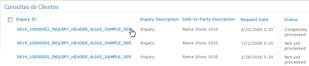
Observação: Como alternativa, você também pode clique no menu suspenso ao lado do link e clique em Exibir Item.
Isso abre os detalhes da consulta em uma janela separada.
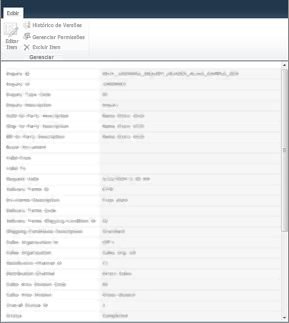
Abrir um espaço de trabalho de consultas
Você pode exibir as consultas de um determinado cliente na lista Clientes ao abrir o espaço de trabalho de consultas.
-
No site da Web Duet Enterprise, na barra de navegação de link superior, clique em clientes para abrir o espaço de trabalho de clientes.
-
Na lista Clientes, clique na seta suspensa ao lado de um item para o qual você deseja abrir o espaço de trabalho e clique em Abrir Espaço de Trabalho.
Observação: Se você estiver abrindo o espaço de trabalho pela primeira vez, você pode ser solicitado a confirmar que você deseja criar o espaço de trabalho. Clique em Okey.
-
Na barra de Início Rápido, clique em Consultas.
-
Na lista Consultas, clique na seta suspensa ao lado de um item para o qual você deseja abrir o espaço de trabalho e clique em Abrir Espaço de Trabalho.
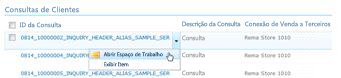
Observação: Se você estiver abrindo o espaço de trabalho pela primeira vez, você pode ser solicitado a confirmar que você deseja criar o espaço de trabalho. Clique em Okey.
O espaço de trabalho de Consultas tem diversas Web Parts para permitir que você trabalhe com diferentes tipos de informações relevantes para a consulta. Consulte a tabela a seguir para obter mais informações:
|
Nome da Web Part |
O que você pode fazer aqui? |
|
Contatos de Mensagens Instantâneas |
Comunique-se com os seus colegas relevantes para a consulta. Você pode enviar um email, conversar, ligar ou agendar uma reunião com um colega na lista. Você pode convidar qualquer pessoa do seu domínio para ser um contato no seu espaço de trabalho de colaboração, até mesmo pessoas sem permissão para acessar o espaço de trabalho. Isso permite que você consolide todas as informações e contatos relevantes sem considerar as permissões deles. Observação: Adicionando pessoas como contatos não autorizá-los como usuários para o site do Duet Enterprise. Para receber acesso, um administrador de site ou um proprietário deve primeiro adicioná-los como usuários para o site do Duet Enterprise. Para obter mais informações, consulte a seção Consulte também . Clique em Adicionar novo item para adicionar colegas à sua lista de contatos. |
|
Detalhes da Consulta |
Exiba uma breve descrição e outros detalhes sobre a consulta. |
|
Itens de Vendas |
Exiba os itens de vendas associados à consulta. |
|
Documentos Relacionados |
Exiba qualquer documento relevante que se aplique ao contexto do item de vendas. Observação: Para exibir documentos na Web Part de Documentos relacionados, você precisa primeiro selecionar um item na Web Part de Tabela de itens de vendas. Também é possível carregar documentos relevantes e úteis que você deseja compartilhar com outros usuários que chegarem a este espaço de trabalho. Veja abaixo o processo para carregar um documento:
Você pode exibir ou salvar um documento. Para fazer um desses,
|
|
Terceiros |
Exibir detalhes de Vendas e Distribuição, como venda a terceiros, cobrança a terceiros, sacado e entrega a terceiros. |
|
Ações Relacionadas |
Exiba as ações dependendo do contexto do espaço de trabalho. Clique em um link para abrir a ação. Observação: Em Duet Enterprise, sem relatórios estão disponíveis para o espaço de trabalho de Inquires. |
|
Relatórios |
Exiba relatórios relevantes para a consulta. Qualquer relatório que você executar na Web Part Ações Relacionadas será exibido na Web Part Relatórios. |
|
Discussão em Equipe |
Você pode iniciar ou responder a um thread de discussão. Pode até configurar alertas para você mesmo receber notificações se alguém responder a um thread. |












